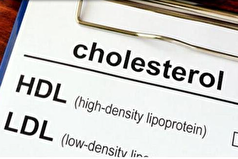- ارتباط با ما
- |
- درباره ما
- |
- نظرسنجی
- |
- اشتراک خبری
- |
- نگارنامه
چگونه باس و تریبل را در ویندوز ۱۱ تنظیم کنیم؟

به گزارش مجله خبری نگار،باس و تریبل Bass و Treble اصطلاحات مرتبط با صدا هستند. با استفاده از این تنظیمات صدا، میتوانید تجربه صوتی خود را سفارشی کنید. بر اساس نوع موسیقی مورد علاقه خود، میتوانید تنظیمات باس و تریبل را در ویندوز ۱۱ تغییر دهید تا تجربه موسیقی خود را بهتر کنید. در این مقاله در مورد نحوه باس و تریبل چیست؛ راههای افزایس کیفیت صدا و بالا بردن صدای زیر و بم با تنظیم بیس صدا (Bass) و Treble در ویندوز ۱۱ صحبت خواهیم کرد. با ما همراه باشید.
باس و تریبل (Bass و Treble) چیست
قبل از اینکه به بحث اصلی بپردازیم، بیایید نگاهی به Bass و Treble بیندازیم. هر دو این اصطلاحات با صدا همراه هستند. صدا معمولاً بر حسب فرکانس و دامنه اندازه گیری میشود. دامنه به بلندی صدا اشاره دارد، در حالی که فرکانس به زیر و بمی یا وضوح اشاره دارد.

نمودار بالا یک چرخه کامل از یک موج صوتی را نشان میدهد. ارتفاع موج صوتی دامنه آن را نشان میدهد. دامنه بالا باعث افزایش بلندی صدا میشود. تعداد چرخههایی که یک موج صوتی در یک ثانیه کامل میکند فرکانس نامیده میشود. به عبارت دیگر به تعداد دفعاتی که یک موج صوتی در یک ثانیه تکرار میشود فرکانس صدا میگویند. فرکانس صدای بالاتر منجر به زیر و بمی یا وضوح بالاتر میشود. فرکانس با هرتز (هرتز) نشان داده میشود.
انسان میتواند طیف متفاوتی از فرکانسهای صوتی را بشنود. محدوده شنیداری انسان ۲۰ هرتز تا ۲۰ کیلوهرتز است. اجسام مختلف صداهایی با فرکانسهای متفاوت تولید میکنند. باس و تربل صداهایی با محدوده فرکانس متفاوت هستند. باس در مقایسه با تربل فرکانس کمتری دارد.
نحوه تنظیم بیس صدا و تریبل در ویندوز ۱۱
بیایید نحوه تنظیم Bass و Treble را در ویندوز ۱۱ ببینیم.
از طریق تنظیمات ویندوز
از طریق نرم افزار Sound Equalizer
بیایید هر دوی این روشها را با جزئیات ببینیم.
۱. Bass و Treble را از طریق تنظیمات ویندوز تنظیم کنید
برای تنظیم باس و تربل در ویندوز ۱۱ از طریق تنظیمات آن:
۱. تنظیمات ویندوز ۱۱ را باز کنید.
۲. به «System > sound» بروید.
۳. به پایین پیمایش کنید و more sound setting را کلیک کنید.
۴. پنجره تنظیمات صدا ظاهر میشود.
۵. تب Playback را انتخاب کنید.
۶. روی دستگاه صوتی خود کلیک راست کرده و Properties را انتخاب کنید.
۷. به تب Enhancements بروید.
۸. کادر انتخاب «Disable all enhancement» را بردارید (اگر قبلاً انتخاب شده باشد).
۹. چک باکس Bass Boost را انتخاب کنید.
۱۰. اگر میخواهید فرکانس و سطح بیس را تغییر دهید، روی دکمه تنظیمات در سمت راست پایین کلیک کنید
۱۱. پس از اتمام کار، روی Apply و سپس OK کلیک کنید.
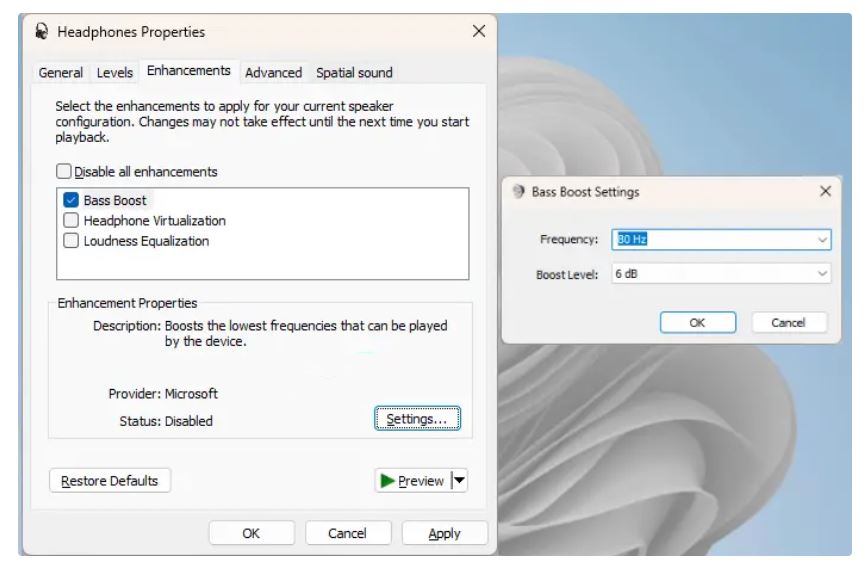
میتوانید از اکولایزر برای تنظیم باس و سهبلند در ویندوز ۱۱ استفاده کنید. اگر تب Enhancement وجود ندارد یا تنظیمات Loudness Equalization در سیستم شما وجود ندارد، باید از نرمافزار شخص ثالث برای تنظیم Treble استفاده کنید.
۲. باس و تریبل را از طریق نرم افزار Sound Equalizer تنظیم کنید
همانطور که در بالا توضیح داده شد، باس صدایی با فرکانسهای پایینتر و تربل صدایی با فرکانسهای بالاتر است. میتوانید از نرم افزار اکولایزر رایگان صدا و صدا برای تنظیم باس و تربل استفاده کنید.
باس دارای محدوده فرکانسی تقریباً بین ۵۰ هرتز تا ۶۰۰ هرتز است. تربل صدایی با فرکانس بالاتر، کیلو هرتز است. بنابراین، اگر میخواهید تربل را تنظیم کنید، فرکانسهای باس را در حالت عادی نگه دارید و فرکانسهای تربل را کم یا زیاد کنید.
چگونه جلوههای صوتی را در ویندوز ۱۱ تغییر دهم؟
میتوانید جلوههای صوتی را در ویندوز ۱۱ از طریق تنظیمات تغییر دهید. تنظیمات ویندوز ۱۱ را باز کنید و به «system > sound» بروید. دستگاه صوتی خروجی خود را انتخاب کنید. در اینجا میتوانید فرمت صدا را تغییر دهید، صدای کانالهای چپ و راست را تغییر دهید، بهبودهای صوتی را فعال و غیرفعال کنید، صدای فضایی را فعال و غیرفعال کنید.
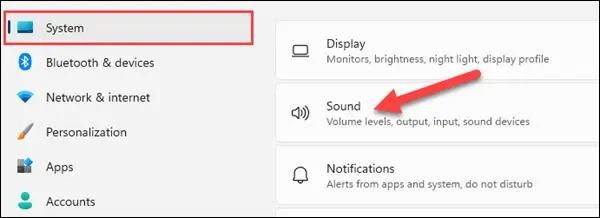
آیا ویندوز ۱۱ مشکلات صوتی دارد؟
ویندوز ۱۱ مشکل صوتی ندارد. شما میتوانید با تغییر جلوههای صوتی مطابق با نیاز خود، تجربه موسیقی خود را افزایش دهید. با این حال، اگر با مشکلات صوتی در ویندوز ۱۱ مواجه شدید، میتوانید این مشکلات صدا را برطرف کنید. معمولاً مشکلات صوتی به دلیل خرابی درایورهای صوتی یا فرمتهای صوتی نادرست رخ میدهد.
سخن آخر
با توجه به موارد آمده در خصوص نحوه تنظیم تریبل و باس در ویندوز ۱۱ امیدواریم که از این مطلب استفاده و لذت برده باشید.
منبع:سلام دنیا
- لطفا از نوشتن با حروف لاتین (فینگلیش) خودداری نمایید.
- از ارسال دیدگاه های نا مرتبط با متن خبر، تکرار نظر دیگران، توهین به سایر کاربران و ارسال متن های طولانی خودداری نمایید.
- لطفا نظرات بدون بی احترامی، افترا و توهین به مسئولان، اقلیت ها، قومیت ها و ... باشد و به طور کلی مغایرتی با اصول اخلاقی و قوانین کشور نداشته باشد.
- در غیر این صورت، «نگارمگ » مطلب مورد نظر را رد یا بنا به تشخیص خود با ممیزی منتشر خواهد کرد.




- آخرین اخبار
- محبوب
- برچسب های داغ
- لیونل مسی: از خدا به خاطر اینکه مهمترین چیز را به من داده سپاسگزارم
- سوئد: اختاپوس هفت دست نادر به دام افتاد
- درام تلخ ورزش آمریکا: یک بازیکن جوان پس از تعقیب و گریز پلیس خودکشی میکند
- یک مطالعه بیسابقه، نشانههای اختلال عملکرد جنسی را در زنان میانسال شناسایی میکند
- دوستان، تغذیه سالم و خواب، خطر ابتلا به افسردگی را کاهش میدهند
- راز نیم قرنی الماس هابسبورگ فاش شد
- دانشمندان منبع نبوغ خلاق را در دوران کودکی دشوار یافتهاند
- رونالدو دو دلیل برای غیبتش در مراسم تشییع جنازه ژوتا بیان کرد
- رونالدو به اظهارات جوکوویچ در مورد مدت طولانی حضور کریستیانو در ورزش پاسخ داد
- بهترین خوراکیها برای تقویت سیستم ایمنی در اواخر پاییز
- رونالدو: لبران الهامبخش من است، ما همسن هستیم، اما من موهای بیشتری روی سرم دارم
- رونالدو به ادعای رونی که گفته بود مسی از بازیکن پرتغالی بهتر است، پاسخ داد
- ویدئو| درخشش هالند و اوسیمن، لغزش بارسلونا و سقوط آژاکس... چند آمار هیجانانگیز از شب لیگ قهرمانان اروپا
- از یک باشگاه گمنام تا یک قهرمان بالقوه اروپا: باشگاهی که به لطف هوش مصنوعی معجزه فوتبال را خلق میکند
- هفت مربی نامزد جایزه بهترین مربی سال ۲۰۲۵ فیفا شدند
- دیوگو ژوتا پس از مرگش به عنوان بازیکن سال ۲۰۲۵ از سوی روزنامه توتواسپورت انتخاب شد
- برد پیت به خاطر یک تاجر روسی میلیونها دلار غرامت از آنجلینا جولی درخواست کرده است
- مسی کلید یک شهر را دریافت میکند... و با یک پاسخ "پوشیده" به رونالدو پاسخ میدهد
- یک مزیت غیرمنتظره پیادهروی!
- دانشمندان ثابت کردهاند که ظاهر یک فرد با نامش مطابقت دارد
- ژل فلزید نسل تازهای از باتریهای قابلحمل را تولید کرد!
- کاهش درد سنگ کلیه با این نوشیدنی ها!
- علائم مه مغزی را اینگونه کنترل کنید!
- جدیدترین تراشههای هوش مصنوعی به چین فرستاده نمیشوند!
- فواید پیادهروی که نمیدانستید!
- کمبود اکسیژن سیستم ایمنی را تضعیف میکند!
- سلولهای بنیادی روش درمانی جدید برای نارسایی قلبی!
- این ۵ ماده غذایی میتوانند بدن شما را سم زدایی کنند!
- با عوارض مصرفی سرکه سیب آشنا شوید!
- تولید ماده کامپوزیتی جدید برای ساخت جلیقههای ضدگلوله!
- ۵ غذای زمستانی برای کاهش کلسترول بد!
- علائم عفونت ناف در سنین مختلف!
- ساخت یک رحم مصنوعی برای نجات جان نوزادان!
- با تغذیه قند خون و انواع دیابت را کنترل کنید!
- ماهیت جرم میانستارهای ۳ I/ATLAS ناشناخته ماند!
- ششمین ماموریت شرکت راکت لب با موفقیت انجام شد!
- این آنتی بادی قابلیت مقابله با بیماری آلزایمر را دارد!
- کوانتوم میتواند تغییرات بیشتری ایجاد کند یا هوش مصنوعی؟
- ابداع دارویی نوآورانه برای از بین بردن سلولهای سرطانی!
- باکتریهای دریایی که میتوانند پلاستیک را تجزیه کنند!
- چگونه مانع جوانه زدن و رشد کپک سیبزمینی شویم؟
- بیماریهای مغزی تحت تاثیر این سبک تغذیه!
- کیک و کلوچه عاملین افزایش وزن و چاقی!
- علت ورود بیماری تب برفکی به کشور چیست؟
- تعمیر درون راکتورهای همجوشی به ربات سپرده میشود!
- سال ۲۰۲۵ در زمینه گرما به جمع رکودشکنان پیوست!
- آشنایی با انواع آپنه خواب! +علائم!
- با مرگبارترین خودروهای جهان در تاریخ آشنا شوید!
- وضعیت ازدواج در جامعه چگونه است؟
- با این صبحانهها لاغر شوید!
- با علائم سرماخوردگی شیوع یافته امسال آشنا شوید!
- بهترین تغذیه صبحانه برای لاغری!
- مهمترین علائم بیماریهای قلبی و نشانههای حمله قلبی!
- غذاهای خون ساز را بشناسید!
- برای تمرکز چی بخوریم؟
- با موارد مصرفی دانه چیا آشنا شوید!
- چگونه میتوان از بروز نقرس پیشگیری کرد؟
- چه کسانی نباید خرمالو مصرف کنند؟
- بهبود سرفه فصل زمستان با بهترین روشهای خانگی!
- لاغری در فصول سرد با مصرف این مواد غذایی!
- علت خواب دیدن زیاد از منظر طب مدرن و سنتی!
- اصول رژیم غذایی اورنیش!
- معرفی چند مدل ناهار رژیمی!
- طناب زدن مناسب برای سوزاندن کالری و لاغری شکم!
- درمان اسهال و استفراغ به کمک میوه ها!
- برای تقویت سیستم ایمنی زمان مریضی چی بخوریم؟
- مصرف ترشی در سرماخوردگی مجاز است؟
- برای خوردن صبحانه چه زمانی مناسب است؟
- دیدن هاله سفید در چشم چه علتی دارد؟
- کمبود منیزیم میتواند باعث افسردگی شود!
- گزگز دست و پا چه علتی دارد؟
- اگر قصد گرفتن رژیم فستینگ دارید، بخوانید!
- اگر دیابت دارید، این رژیم غذایی برای شماست!
- با مصرف این دسته از خوراکیها لاغر شوید!
- پیادهروی طولانی عمر شما را زیاد میکند!
- شکلات تلخ برای کمک به حافظه عالی عمل میکند!
- فریز تخمک راهی موثر برای افزایش شانس بارداری موفق!
- آرتریت پسوریاتیک چیست؟ چه مشکلاتی ایجاد میکند؟
- مصرف شبانه پسته چه تاثیری بر افراد مبتلا به پیشدیابت دارد؟
- ماجرای کشف فسیل یک دایناسور مرموز!
- تینا کندلاکی، ۴۹ ساله، راز ظاهر آراستهاش را فاش کرد
- رونالدو گفت که حتی ترامپ هم از او محبوبیت کمتری دارد
- مشین گان کلی معتقد است که او و مگان فاکس به دلیل چشم زخم از هم جدا شدند
- نامزد سابق تیماتی عوارض تزریقات زیبایی روی بازوهایش را نشان داد: "من هرگز به آن عادت نخواهم کرد. "
- یک دلیل غیرمنتظره آنجلینا جولی را مجبور میکند وارد یک دفتر استخدام نظامی در اوکراین شود
- کندال جنر اعتراف کرد که در کودکی به خواهرش حسادت میکرده است: «حسادت میکردم.»
- شوهر خواننده سیا او را به اعتیاد به مواد مخدر متهم کرد
- همسر ۶۱ ساله باراک اوباما راز زیبایی خود را فاش کرد: «من اخم نمیکنم».
- کیم کارداشیان رابطه اش با دختر ترامپ را فاش کرد
- دلیل نفرت شاهزاده ویلیام از شاهزاده اندرو فاش شد
- کیت میدلتون و ملکه کامیلا اصرار داشتند که شاهزاده اندرو از عناوین خود محروم شود
- دلیل اینکه کیت میدلتون و پرنس ویلیام نقل مکان به خانه جدید را تسریع کردند، فاش شد
- جنیفر آنیستون در کنار نامزد هیپنوتیزم درمانگرش در سریال «عشق من» بازی میکند
- مدونا مخفیانه با معشوق ۲۹ سالهاش نامزد کرده است
- ستاره جنجالی فیلم «ایفوریا» با نامزد سابقش در ماشین مشاجره کرد
- کیت میدلتون و پرنس ویلیام به خاطر نحوه تشکر از کارکنانشان مورد انتقاد قرار گرفتهاند
- ناسا به تردیدهای کیم کارداشیان در مورد فرود بر ماه پاسخ داد
- عکس| مل گیبسون جنجالی بر سر مریم مقدس به پا کرد
- ابتلا به «ویروس اهداکننده»| یک بازیگر مشهور آمریکایی قصد دارد کلیه خود را به یک غریبه اهدا کند
- همسر سابق آرشاوین: او بنتلی من را فروخت، یک مرسدس خرید و مابهالتفاوت را برای خودش نگه داشت
- مسی بهترین ورزشکاران در بین تمام رشتههای ورزشی را انتخاب کرد
- دلیل پاملا اندرسون، ۵۶ ساله، برای کنار گذاشتن آرایش
- جانیک سینر و کیلیان امباپه در رستورانی در پاریس با هم آشنا شدند
- خاطرات قربانی اپستین، افشاگری تکاندهندهای را در مورد شریک زندگی او و یک بازیگر بینالمللی آشکار میکند
- ستاره سریال «بازی تاج و تخت» با نامزد سابق داکوتا جانسون قرار ملاقات میگذارد
- همسر بیبر درباره درمانهای صورتش صحبت میکند
- تیماتی یکی از گرانترین ماشینها را به نامزدش داد
- حمله همسر وزیر بهداشت آمریکا به دلیل «رسوایی پیامکهای جنسی» به یک روزنامهنگار مشهور
- هایدی کلوم به مناسبت تولد ۱۶ سالگی دخترش، عکسی کمیاب از او در کنار دخترش منتشر کرد
- رشفورد نتوانست بین مسی و رونالدو یکی را انتخاب کند
- مودریچ برای همه بازیکنان میلان آیفون خرید تا مجبور نباشد جلوی تیم آهنگ اجرا کند
- عکس| واکنش همسر یاسر الزبیری پس از قهرمانی مراکش در جام جهانی زیر ۲۰ سال فیفا
- نیکول کیدمن ۵۸ ساله راز زیبایی خود را فاش کرد
- شاهزاده اندرو به ارتباط با اپستین در بریتانیا متهم شده است
- جیجی حدید علناً خطاب به بردلی کوپر گفت: «عشق من»
- برد پیت رابطهاش با اینس د رامون را به سطح بالاتری برد
- مگان مارکل عکسی از خودش و دخترش را به اشتراک گذاشت
- پاسخ شاهزاده هری به اتهامات همسرش مبنی بر بیاحترامی به مادرش فاش شد
- دختر ۱۴ ساله بکهام برند لوازم آرایشی خودش را تأسیس خواهد کرد
- جزئیات رابطه جنیفر لوپز و بن افلک پس از تجدید دیدار فاش شد
- عکس| دمبله برای جشن گرفتن بردن توپ طلا، یک جفت کفش اختصاصی دریافت کرد
- شایعات عاشقانه جرد لتو قوت گرفت
- پدری، هافبک بارسلونا، با قرار دادن یک بازیکن سابق رئال مادرید در فهرست خود، فوتبالیست ایدهآل را انتخاب کرد
- کیتی پری سکوت خود را در مورد رابطهاش با نخستوزیر سابق کانادا شکست
- بردلی کوپر مشکوک به جراحی پلاستیک است: "قبلاً بهتر بود"
- «لئو از صحبتهای شخصی خوشش نمیآید.» دییونگ توضیح داد که چطور از مسی تعریف و تمجید شده است
- مشخص شد که چرا خانواده بکهام در عروسی سلنا گومز شرکت نکردند
- پاریس هیلتون هفتهای ۹ ساعت را صرف مراقبتهای صورت میکند
- همسر جاستین بیبر توضیح داد که چرا او و این خواننده پسرشان را به نمایش نمیگذارند
- شوهر ستاره جیمز باند دستگیر شد
- همسر بیبر فاش کرد که با یک میلیارد دلار حاصل از فروش برندش چه خواهد کرد
- کیم کارداشیان دلیل طلاقش از کانیه وست را فاش کرد: "حمله دیگری اتفاق افتاده است"
- کیم کارداشیان با اعتراف به اینکه از قیمت مواد غذایی خبر ندارد، طرفدارانش را شوکه کرد
- بریتنی اسپیرز همسر سابقش را به قلدری متهم کرد: «دیگر بس است»
- شارلیز ترون به خاطر بیاحترامی به جانی دپ مورد انتقاد قرار گرفت: "او بیادب است. "
- کیث اربن پس از جدایی از نیکول کیدمن، رابطه عاشقانه جدیدی را آغاز کرده است: «او در شوک است.»
- مادر سلنا گومز به شایعات مربوط به رسوایی در عروسی دخترش پاسخ داد
- همسر بروس ویلیس گفت فرزندانش از همین حالا برای پدرشان سوگواری میکنند
- هواداران نیکول کیدمن پس از انتشار خبر طلاق، به کیت اربن حمله کردند
- فائزه العماری از مبارزه امباپه با شهرت میگوید
- حمایت بانکها از بازار سرمایه از فردا اجرا میشود
- بورس سقوط کرده در دولت روحانی چگونه در دولت شهید رئیسی احیا شد؟
- درمان بورسی پزشکیان از زبان عبده
- جذب سرمایه ۷ همتی از بازار بورس دانشبنیانها
- وعده عناب بورسی واقعیتر شد
- چهارمین روز نزولی بازار در غیاب نیروهای صعودی
- انتخابات و دامنه نوسان مهمترین دلیل رکود فعلی بورس
- بورس با ۴ مصوبه دولت برای حمایت از بازار سهام سبزپوش میشود؟
- ۳ دلیل پایین بودن ارزش معاملات خرد در بورس
- معافیتهای مالیاتی بازار سرمایه باید استمرار پیدا کند
- بورس این روزها تحت تأثیر تداوم نرخ اخزای بالای ۳۵ درصد
- رشد شاخصهای بورس با کف سازی تکنیکال
- کاهش دامنه نوسان هم علاج بورس نزولی نبود
- سایه تامین مالی دولت بر سر بورس سنگینی میکند
- کاهش بی سابقه حجم معاملات سهام در بورسهای جهانی
- رشد شاخصهای بورس با کمک بانکیها و اعلام نرخ تسعیر ارز
- حمله به سفیر روسیه در لهستان
- معرفی سری گوشیهای Redmi K ۵۰ قبل از رونمایی رسمی
- غفوری: فکر کردن به قهرمانی از الان، سادهلوحانه است
- کاهش ۱۰ درصدی تولید هوندا در دو کارخانه
- سومین نشست دستمزد، باز هم بدون نتیجه
- لغو بلیت فروشی عمومی المپیک زمستانی چین
- گرامیداشت قربانیان هواپیمای اوکراینی در دانشگاه تورنتو
- ادامه چانهزنی چهارگانه در وین
- صرفهجویی ۱.۶ میلیارد دلاری کمیته برگزاری المپیک و پارالمپیک توکیو
- محبوبترین رشته المپیک توکیو مشخص شد
- اعلام هزینه میزبانی توکیو از المپیک و پارالمپیک ۲۰۲۰،
- آذرتاج: هیات اقتصادی جمهوری آذربایجان به ایران میرود
- بررسی عملکرد ایران در المپیک؛ جایگاه چهارمی در آسیا
- پایان وضعیت اضطراری در کشور میزبان المپیک ۲۰۲۰
- دانشمندان تایید کردهاند که رفاه مالی تضمینکننده شادی نیست
- این فقط به دلیل بیدار ماندن تا دیروقت نیست... رنگ حلقههای تیره زیر چشم، بیماریهای داخلی را آشکار میکنند
- نوشیدنیای که از ۳ مادهی ساده ساخته شده و ایمنی بدن را تقویت کرده و با بیماریهای فصلی مبارزه میکند
- مکملهای غذایی ضروری برای سلامتی مطلوب در زمستان
- ویدئو| سنگاپور: کلاهبرداران آنلاین با مجازات شلاق روبهرو هستند
- روشهای ساده برای تشخیص بین افزایش وزن و احتباس مایعات در بدن
- دو نقص جدی در روزهداری متناوب کشف شد
- علائمی که به مدت ۳ هفته ادامه داشته باشند، غربالگری فوری سرطان را ضروری میکنند
- بهترین زمان نوشیدن قهوه برای افزایش سلامتی و طول عمر
- ترکیبی در رزماری به بهبود زخم کمک میکند
- دانشمندان آمریکایی چهار عامل را یافتهاند که به بیدار شدن آسان و سریع کمک میکنند
- یک اثر مغزی منحصربهفرد از ترکیب تنباکو با حشیش!
- اعتیاد به صفحه نمایش با ویژگیهای شخصیتی مرزی و استرس روانی مرتبط است
- پیری سیستم ایمنی بدن را میتوان با یک اسکن ساده مشاهده کرد
- داروهای رایج روزانه «تأثیر منفی» بر درمان سرطان سینه دارند
- دیلی میل: دانشمندان دریافتهاند که پیاده روی نوردیک خطر ابتلا به زوال عقل را کاهش میدهد
- ارتباط مستقیم بین ضعف عضله قلب و زوال عقل در پیری
- شرکت رزبیوتک (ROSBIOTECH) نوعی آبگوشت برای تقویت سیستم ایمنی در فصل آنفولانزا تولید کرده است
- دانشمندان ژاپنی و کانادایی ارتباطی بین زوال عقل و هورمونهای جنسی در زنان یافتهاند
- استرس مزمن سیستم ایمنی را تضعیف میکند و راه را برای رشد تومور هموار میکند
- BMJ: فیبر غذایی غیرقابل هضم ممکن است هوس غذاهای ناسالم را کاهش دهد
- دانشمندان ژاپنی برای محافظت در برابر کووید-۱۹ قانون ۵ ثانیهای را پیشنهاد دادهاند
- زیستشناسان کشف کردهاند که چگونه آنتیبادیها پروتئین سطحی ویروس کرونا را «تکه تکه» میکنند
- یک مطالعه نشان میدهد که یک مکمل غذایی قادر به بازسازی سلولهای ایمنی در سالمندان تنها در ۴ هفته است!
- ارتباط شگفتانگیز بین «ژن سرعت» و پاسخ عضلات به هورمون مردانه
- BMJ: برداشتن لوزه در دوران کودکی ممکن است خطر ابتلا به آرتروز را افزایش دهد
- خطرات پنهان توت فرنگی
- علوم اعصاب: استرس دوران کودکی باعث اضطراب در بزرگسالان میشود
- دانشمندان میگویند با نرخ فعلی زاد و ولد، بشریت با انقراض روبروست
- یک مکمل غذایی که خلق و خو را بهبود میبخشد، عضلات را تقویت میکند و پرخاشگری را کاهش میدهد
- سپتوپلاستی در درمان علائم انحراف تیغه بینی مؤثرتر از اسپریهای بینی است
- یک شبکه عصبی، اثربخشی داروی مالاریا را در درمان پوکی استخوان نشان داده است
- بیوهکینگ به شما کمک میکند تا در ۴۰ سالگی پر جنب و جوش و جوان بمانید
- شیرینکنندههای مصنوعی پاسخ به درمانهای سرطان را تضعیف میکنند
- یک سوم نوجوانان، همراهی با هوش مصنوعی را به افراد عادی ترجیح میدهند
- مصرف گوشت قرمز با افزایش خطر ابتلا به دیابت نوع ۲ مرتبط است
- یک دانشگاه پزشکی در قطر در حال تحقیق و توسعه درمانهای جایگزین برای بیماران سرطانی است
- یک متخصص طب سالمندان توضیح داد که چگونه میتوان روند کاهش قد را پس از ۵۰ سالگی کند کرد
- سلامت روده چه تاثیری بر کیفیت خواب دارد؟
- دستگاه ایمپلنت چشم نوآورانه، دیابت را درمان میکند
- ارز
- طلا
- بورس
- تورم
- اخبار داغ
- ورزشی
- پربیننده
- پربحث
- مراکش ارتباطات ۵G را راهاندازی کرد
- این کشور اسکاندیناویایی میخواهد وامی ۱۰۰ میلیارد یورویی در اختیار اوکراین قرار دهد
- دانشمندان کشف کردهاند که یک قاره جدید در حال تولد روی زمین است
- محمد صلاح در بازی مقابل منچسترسیتی به دنبال ثبت رکورد جدیدی است
- ستاره بارسلونا در رادار غول اروپایی
- آمریکا و چین توافق کردند که عرضه تراشه را از سر بگیرند
- راننده آنجلینا جولی جزئیات دستگیری خود در اوکراین را توضیح میدهد: «به نظر میرسد که آنها مرا فریب دادند»
- یک بنیاد قطری دورههای آموزشی پیش از ازدواج را برای کاهش نرخ بالای طلاق برگزار میکند
- اوربان: مجارستان و ایالات متحده در آستانه یک «عصر طلایی» در روابط دوجانبه هستند
- یک مقام ناتو: آلمان میتواند به «نقطه شروع مرکزی» برای این ائتلاف در هرگونه درگیری با روسیه تبدیل شود
- اوربان به شوخی از ترامپ میخواهد که اجازه دهد سخنگوی کاخ سفید را برای کار در مجارستان «قرض» بگیرد
- رویترز: ایالات متحده از ایده استفاده از داراییهای مسدود شده روسیه حمایت میکند
- رئیس پنتاگون گفت که ایالات متحده در صورت لزوم وارد جنگ خواهد شد و در آن پیروز خواهد شد
- دانشمندان برای اولین بار ژنوم سائولا، «یونیکورن آسیایی»، را رمزگشایی کردند
- ترامپ تعداد مهاجران بازداشت شده را به بالاترین حد رساند
- دانشمندان عواقب انقراض تمام حیات در اقیانوس را کشف کردهاند
- کمیسیون اروپا محدودیتهایی را برای ویزای شینگن برای روسها اعمال میکند
- پرونده برادر نخست وزیر اسپانیا در فوریه ۲۰۲۶ رسیدگی خواهد شد
- یک جایگزین مؤثر برای ماسکهای صورت پارچهای جوانکننده ایجاد شده است
- دزدان دریایی بار دیگر در سواحل سومالی دست به حمله زدند
- در آمریکا، فاجعهای با حضور جیمز مکآووی سر صحنه فیلمبرداری یک فیلم ترسناک رخ داد
- دانشمندان شباهتهای شگفتانگیزی بین زمین و مریخ یافتهاند
- زاخارووا: مقاله فایننشال تایمز در مورد دیدار لاوروف-روبیو مستقیماً از یک داستان آگاتا کریستی بیرون آمده است
- رسوایی بزرگی فوتبال ترکیه را تکان داد: حکم بازداشت داوران و مسئولان به دلیل شرطبندی صادر شد
- به دلیل تعطیلی دولت، بیش از ۸۰۰ پرواز در آمریکا لغو شده است
- فیزیکدانان برای اولین بار اتمهای آزاد در حال حرکت را به تصویر کشیدند
- یک نماینده مجلس اوکراین دلایل افزایش مهاجرت اوکراینیها از اروپا به روسیه و بلاروس را توضیح میدهد
- نماینده مجلس لتونی: به دلیل حمایت از روسیه با ۲۵ سال زندان روبهرو هستم
- یونان و ایالات متحده توافقنامهای در مورد عرضه گاز مایع طبیعی (LNG) امضا کردند
- ایالات متحده نیم میلیارد دلار در یک پروژه مواد معدنی کمیاب برزیلی سرمایهگذاری میکند
- مسکو: کییف از مسئله کودکان برای باجگیری مالی از غرب سوءاستفاده میکند
- کرملین شایعات مبنی بر اینکه پوتین اعتماد خود را به لاوروف از دست داده است را تکذیب کرد
- دانشمندان اسرار صدای مثلث موسیقی را کشف کردند
- اوباما در یک حضور غیرمنتظره، پیروزیهای سهشنبه را جشن میگیرد
- او دزدی کرد و خوابش برد... پلیس روسیه دزدی را که داخل خانه قربانی خوابیده بود، دستگیر کرد
- بریتانیا ممکن است از تمام سلاحهای متعارف خود در اوکراین استفاده کند
- بزرگترین گنجینه عصر برنز در مجارستان کشف شد
- وزارت امور خارجه چین از واشنگتن خواست تا شرایط را برای خلع سلاح هستهای فراهم کند
- پوتین با ممنوعیت فروش سیگارهای الکترونیکی در روسیه موافقت کرد
- مشاور سابق رئیس پنتاگون نقشه فرار زلنسکی را فاش کرد
- نخست وزیر اسلواکی به اروپا در مورد از دست دادن ارزشها و سنتهایش هشدار داد
- صدراعظم آلمان: صنعت فولاد آلمان با بحرانی روبروست که موجودیت آن را تهدید میکند
- طرحهای آمریکا برای مجبور کردن مجارستان به قطع تامین انرژی از روسیه فاش شد
- قدیمیترین فسیل جیرجیرک در آلمان پیدا شد
- اسناد فاش شده: متاتریدر میلیاردها دلار از تبلیغات جعلی درآمد کسب میکند
- مدال طلای مسابقات جهانی هاکی روی یخ روسیه در سال ۲۰۰۹ در یک حراجی فروخته شد
- قیمت الماس به طور قابل توجهی افزایش یافته است
- دانشمندان کشف کردهاند که موشها باکتریهای کشندهای را در شهرهای بزرگ پخش میکنند
- ویتکوف: توافق، روسیه و اوکراین را به رشد اقتصادی سوق خواهد داد
- رهبران کنفرانس اقلیمی به عدم دستیابی به هدف توافق پاریس اذعان کردند
- ترامپ درباره کاهش زرادخانه هستهای با روسیه و چین گفتوگو کرد
- دانشمندان کشف کردهاند که چگونه رسانههای اجتماعی بر نوجوانان مبتلا به اختلالات روانی تأثیر میگذارند
- در راستای حفظ سلامت رقابت، باشگاه النصر عربستان سعودی در پاسخ به «درخواست» الهلال بیانیهای صادر میکند
- فرانکی دییونگ دلیل از دست دادن امتیاز توسط بارسلونا در بازی لیگ قهرمانان اروپا مقابل کلوب بروژ را توضیح داد
- بنادر ابوظبی سهام ترمینال کانتینری لاذقیه را به مبلغ ۲۲ میلیون دلار خریداری کرد
- غرب، پهپادهای روسی را دلیل تغییر ماهیت جنگ در سراسر جهان میداند
- اشعار باستانی چینی به دانشمندان کمک کرده است تا اسرار ناپدید شدن یک دلفین منحصربهفرد را کشف کنند
- پولیتیکو: جمهوریخواهان تهدید به قطع حمایت از ترامپ کردند
- نظرسنجی: بیش از ۷۵ درصد آلمانیها از عملکرد دولت ناراضی هستند
- رسانهها: دریای بالتیک مملو از «کشتیهای ارواح» نظامی است
- دانشمندان به پیشرفت بزرگی در مبارزه با سل دست یافتهاند
- سنای آمریکا پیشنویس قطعنامهای را که ترامپ را از حمله به ونزوئلا بدون مجوز کنگره منع میکرد، رد کرد
- اکونومیست: شکست کراسنوارمیسک باید «زنگ بیدارباش» برای کییف باشد
- فرودگاههای آمریکا به دلیل تعطیلی تاریخی دولت، در بحران بزرگی قرار دارند
- یک نوجوان به آثار موزهای در نیویورک آسیب رساند
- دانشمندان زبان مخفی نرمتنان را کشف کردند
- کوساچف: از سرگیری آزمایشهای هستهای آمریکا باعث واکنش زنجیرهای جهانی خواهد شد
- گاردین: ارتش بریتانیا ممکن است مستقیماً وارد درگیریهای اوکراین شود
- بریتانیا در کییف از سفر غیرمنتظره جولی به این کشور ابراز خشم کرد
- فروکتوز بزرگترین عامل چاقی است
- یک پزشک گفت حتی مصرف یک قوطی نوشیدنی انرژیزا در روز، سه برابر میزان توصیهشده کافئین در روز است
- واشنگتن خواستار مشارکت کامل تایوان در اجلاس اپک در چین شد
- ایالات متحده از شاهزاده اندرو، که اکنون رسوا شده است، خواسته است تا علیه دوستش اپستین شهادت دهد
- بیماریهایی که مانع نوشیدن قهوه میشوند، شناسایی شدهاند
- امباپه پروژه مدیریتی خود را با یک طرح ریاضت اقتصادی بیسابقه آغاز میکند
- روته اظهارات پوتین در شورای امنیت روسیه را نادیده گرفت
- فرودگاه لندوتر گوتنبرگ سوئد فعالیت خود را به حالت تعلیق درآورده است
- آلیسون، دوناروما و شزنی در میان نامزدهای بهترین دروازهبان سال فیفا
- لامپهای ناخن خطر ابتلا به سرطان پوست را افزایش میدهند
- اوکراین: مزدوران آفریقای جنوبی خواستار خروج از مناطق جنگی و بازگشت به کشورشان هستند
- روبرت لواندوفسکی موضع خود را به روشنی بیان میکند
- تیخوانا برای گیلبرتو مورا ارزش قائل است
- یاکوبو رامون در میزند
- هالند به اهمیت رقابت منچسترسیتی با لیورپول در سالهای اخیر اشاره کرد
- کیهزا: من با رونالدو بازی کردم، اما به نظرم مسی بهترین فوتبالیست تاریخ است
- لیورپول آماده است تا قرارداد یکی از رهبران تیم، را تمدید کند
- اعتراف لنی یورو در مورد رئال مادرید
- جایگزین کلمبیایی برای پست دفاع راست بارسلونا
- محافظت دوگانه لیورپول از خط میانی خود
- رشفورد درباره نیوکمپ: اینجا ورزشگاه فوقالعادهای است، وقتی پر شود، باورنکردنی خواهد بود
- سیمئونه در مورد عدم نامزدی آلوارز برای جایزه بهترین بازیکن اظهار نظر کرد
- کلوپ درباره هزارمین بازی گواردیولا به عنوان سرمربی اظهار نظر کرد
- مائوریسیو پوچتینو آماده دریافت پیشنهادات است
- رئال مادرید و بارسلونا در پیشنهاد چند میلیون دلاری برای بازیکن سابق لالیگا قرار دارند
- آتالانتا ممکن است لوکمن را پس از درگیری با سرمربی جوریچ بفروشد
- ماسکرانو، سرمربی اینتر میامی، در مورد محرومیت سوارز از پلیآف MLS اظهار نظر کرد
- کمپانی درباره گواردیولا: پپ نقش بسیار مهمی در دوران حرفهای من داشت
- مانوئل پیگرینی آیندهاش را در هالهای از ابهام قرار داد
- نبرد دهجانبه برای کوبی ماینو!
- بایرن مونیخ به دنبال جانشین دایوت اوپامکانو است
- لوئیس میلا، فراموش شده
- تسریع در امضای قرارداد با جیوایرو رید
- مسی: حس بردن جام جهانی با حس بچهدار شدن قابل مقایسه است
- گلوشاکوف: آمدن زاخاریان به روسیه ضرری ندارد. شاید او در اسپانیا گیر افتاده باشد
- آنها میتوانند ۷ میلیون برای جذب جرمی آرِوالو بپردازند
- پنج گزینه برای خط دفاعی آث میلان
- پیشنهاد ۱۰۰ میلیون دلاری برای جذب دایوت اوپامکانو
- فاینورد: آیاسه اوئدا، مهاجمی که از کیلیان امباپه و هری کین بهتر عمل میکند
- پاری سن ژرمن اریک گارسیا را هدف قرار داده است!
- لیگ قهرمانان اروپا، مارسی: خشم شدید مهدی بن عطیه!
- لامین یامال اولین آشفتگی دوران حرفهای جوان خود را تجربه میکند
- لوئیس د لا فوئنته: «چند روز پیش بازی را تماشا کردم، لامین آماده بازی است.»
- آنها در حال حاضر به دنبال جذب روبرت لواندوفسکی برای ژانویه هستند
- اتفاق عجیب در نقل و انتقالات رئال مادرید
- OM: روبرتو دی زربی اعلام کرد که نیل ماوپی را که از میادین دور شده بازگردانده است
- پاریس اف سی - استاد رن: مسابقه میلیاردرها
- باشگاه بارسلونا تصمیم خود را در مورد اریک گارسیا گرفته است
- امضای قرارداد برای سعید ال مالا اعلام شد
- آینده ایسکو روشنتر میشود
- منچستریونایتد میخواهد یک مدافع میانی را از رئال مادرید برباید
- اف سی بارسلونا: بیانیه قاطع و گستاخانه لامین یامال
- مارسی پس از عملکرد ضعیفش مقابل آتالانتا مورد انتقاد شدید قرار گرفت
- منچستر سیتی: رایان چرکی تأثیر ماندگاری گذاشت
- روبن وارگاس، روی سکوی شروع
- تغییر اساسی در آینده آنتونیو رودیگر
- اوضاع در باشگاه بارسلونا متشنج است
- خالص مراح، مهمان غافلگیرکنندهای که همین الان هم در OL سر و صدا به پا کرده است
- تیم ملی فرانسه: دیدیه دشان انتخابهای جسورانهاش را توجیه میکند
- یک تیم میخواهد رودریگو را در ژانویه جذب کند
- وویچ شزنی ترجیح میدهد بازیکن تعویضی باشد!
- تن هاگ در حال آماده سازی قراردادش است
- تیم ملی فرانسه: دیدیه دشان پس از مصدومیت عثمان دمبله در باشگاه، نظرش را بیان میکند
- پاری سن ژرمن، مراکش: ولید رگراگی خبر مهمی در مورد اشرف حکیمی اعلام کرد
- باشگاه بارسلونا رویای خواکین پانیچلی به جای لواندوفسکی را در سر دارد
- هانسی فلیک در مورد دو بازیکن صبرش تمام شده است
- بارسا پس از مصدومیت لامین یامال، تصمیمی جدی گرفت
- تردیدها در مورد ژابی آلونسو
- پاری سن ژرمن: چرا اریک گارسیا اینقدر مورد علاقه لوئیز انریکه است؟
- آنجلو فولگینی: «وقتی بیش از یک ماه در لانس به تیم ذخیرهها سقوط میکنی، احساس احترام نمیکنی.»
- شبی فاجعهبار برای باشگاههای فرانسوی در اروپا، انگلیس مبهوت استعداد رایان چرکی
- مصیبت بیپایان رومئو لاویا| چلسی: ۵۱۲ روز دوری از میادین و ۹ مصدومیت
- شرط شخصی هانسی فلیک به نقطه ضعف او تبدیل میشود
- ناپولی آینده مارشال خود را تضمین کرد
- اوریول رومئو قبلاً قرارداد امضا کرده است
- باشگاه بارسلونا: هانسی فلیک از دو بازیکن خود عصبانی است
- بارسا پس از مصدومیت لامین یامال تصمیم بزرگی گرفت
- فرانک هایزه خشم خود را کاملاً بر سر بازیکنانش خالی کرد!
- برنامههای رئال مادرید برای نقل و انتقالات بسیار بزرگ فاش شد
- ساندرو تونالی در را باز میکند
- پیشنهاد سه گانه برای اینیگو پرز
- رئال مادرید: ژابی آلونسو بار دیگر چندین بازیکن کلیدی را از خود رانده است
- مسی، رونالدو و یامال در میان نامزدهای تیم منتخب سال فیفا هستند
- «بهانه، بهانه.» رونالدو در مورد انتقادات از عملکردش به دلیل سطح لیگ برتر انگلیس
- باشگاه بروسیا دورتموند تصمیمی اساسی در مورد ستارههایش برای ژانویه میگیرد
- «ویرتز مقصر است»
- یک خرج ۱۴ پوندی که رئال مادرید از دست داد
- اینتر و یوونتوس میتوانند برای جذب قهرمان لیگ قهرمانان اروپا از منچسترسیتی رقابت کنند
- هالند در یک جمله به پیروزی منچسترسیتی مقابل بروسیا دورتموند واکنش نشان داد
- ایجنت سولاری: پابلو در اسپارتاک خوشحال است، او معتقد است مسکو بهترین شهر برای زندگی است
- پیاسجی به دنبال جذب ۳ بازیکن برای ژانویه است